Birden fazla Apple markalı cihaza sahip olmanın avantajlarından biri de paylaşılan deneyimdir. Çektiğiniz fotoğraflar iPhone bir bağlantıda görünmek Mac veya iPad. Hatta yapabilirsin Metin mesajları gönder telefonunuzu açmadan.
İçindekiler
- MacOS'ta AirDrop'u etkinleştirin
- İOS 14'te AirDrop'u etkinleştirin
- iPhone'dan Mac'e AirDrop
- Mac'ten iPhone'a AirDrop Yöntem 1
- Mac'ten iPhone'a AirDrop Yöntem 2
Bu cihazlar arasında dosya paylaşmak da aynı derecede kolaydır ve buluta veya harici bir sürücüye ihtiyacınız yoktur. Bu kılavuz, iPhone'unuzdan Mac'e nasıl AirDrop yapacağınızı gösterir.
Önerilen Videolar
Apple ekosisteminde yeniyseniz AirDrop, destekleyici cihazlar arasında kablosuz olarak veri aktarımı için şirketin tescilli geçici platformudur. İstediğiniz dosya türünü istediğiniz boyutta gönderebilirsiniz.
İlgili
- Rapora göre Apple, üretim sorunu nedeniyle 'ciddi' iPhone 15 sıkıntısıyla karşı karşıya kalabilir
- İPhone'unuzda başka birinin Apple Kimliğinden nasıl kurtulursunuz
- Bu 600 dolarlık Android telefonun iPhone'a göre büyük bir avantajı var
Gereksinimler şunlardır:
- Her iki cihazda da Wi-Fi veya Bluetooth etkin.
- Her iki cihaz da birbirinden 30 fit uzakta olmalıdır.
- iPhone'un iOS 7 veya daha yenisini çalıştırıyor olması gerekir.
- iPhone'da Kişisel Erişim Noktası kapalı.
- Mac (2012 veya daha yenisi), MacOS 10.10.5 Yosemite veya daha yenisini çalıştırıyor olmalıdır (2012 Mac Pro hariç).
MacOS'ta AirDrop'u etkinleştirin
Öncelikle AirDrop'un Mac'te çalışmaya hazır olduğundan emin olmanız gerekir. Alıcı tarafta olduğundan keşfedilebilir olması gerekir.

Aşama 1: Açık Bulucu ve seç Havadan Drop solda listelenmiştir.
Adım 2: Tıkla Tarafından keşfedilmeme izin ver alt kısımda küçük metinle bulunan seçenek.
Aşama 3: Seçme İkiden biri açılır menüdeki seçenekler: Yalnızca Kişiler veya Herkes.
Not: İçin Yalnızca Kişiler seçeneğini kullanmak için her iki cihazın da iCloud'da oturum açması gerekir. Ayrıca Mac'in, gönderenin Kişiler uygulamasında kayıtlı iCloud hesabıyla ilişkili e-posta adresi veya telefon numarasına sahip olması gerekir.
Genel olarak, iPhone'unuzla Mac'iniz arasında dosya gönderiyorsanız, gelen dosyaları kabul etmeniz için bir istem görmezsiniz. Ancak arkadaşlarınız ve aileniz AirDrop dosyalarını göndermeye çalışıyorsa, muhtemelen aktarımı onaylamanız için bir istem göreceksiniz. Aynı şey seçtiğinizde de geçerli Herkes AirDrop ayarlarında.
Şimdi Güvenlik Duvarının gelen bağlantıları engellemediğinden emin olalım.

Adım 4: Açık Sistem Tercihleri.
Adım 5: Seçme Güvenlik.
Adım 6: Tıkla Güvenlik duvarı sekmesi.
Güvenlik Duvarı kapalıysa burada durabilirsiniz. Açıksa bir sonraki adıma geçin.
Adım 7: Tıkla Kilit Ayarların kilidini açmak için sol alt köşedeki şifrenizi girin.
Adım 8: Tıkla Güvenlik Duvarı Seçenekleri düğme.

Adım 9: Seçimi kaldır Tüm Gelen Bağlantıları Engelle.
Adım 10: Tıklamak TAMAM bitirmek için.
İOS 14'te AirDrop'u etkinleştirin
Mac'ten iPhone'unuza dosya göndermek istiyorsanız, iPhone'un keşfedilebilir olması gerekir.
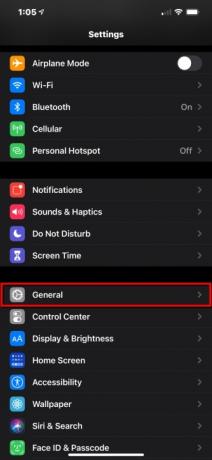
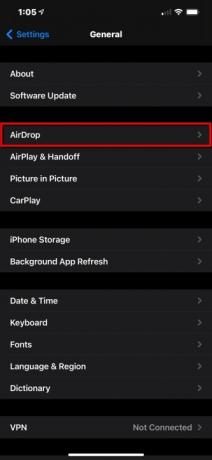
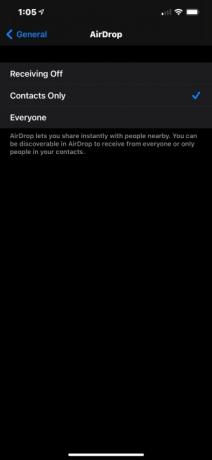
Aşama 1: Açık Ayarlar ve dokunun Genel.
Adım 2: Musluk Havadan Drop.
Aşama 3: İki seçenekten birine dokunun: Yalnızca Kişiler veya Herkes.
Not: İçin Yalnızca Kişiler seçeneğini kullanmak için her iki cihazın da iCloud'da oturum açması gerekir. Ayrıca iPhone'un, gönderenin iCloud hesabıyla ilişkili e-posta adresinin veya telefon numarasının Kişiler uygulamasında kayıtlı olması gerekir.
Genel olarak, iPhone'unuzla Mac'iniz arasında dosya gönderiyorsanız, gelen dosyaları kabul etmeniz için bir istem görmezsiniz. Ancak arkadaşlarınız ve aileniz AirDrop dosyalarını göndermeye çalışıyorsa, muhtemelen aktarımı onaylamanız için bir istem göreceksiniz. Seçtiğinizde de aynı şey geçerli Herkes AirDrop ayarlarında.
iPhone'dan Mac'e AirDrop


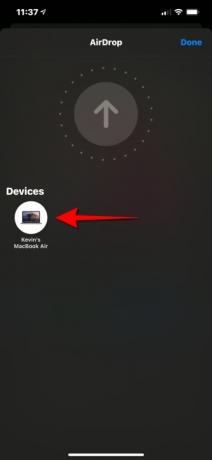
Yapılacak her şey yolundayken, iPhone'unuzdan Mac'e nasıl dosya göndereceğiniz aşağıda açıklanmıştır.
Aşama 1: Mac'e göndermek istediğiniz öğeyi bulun.
Adım 2: öğesine dokunun Paylaşmak düğme. Yukarı oklu bir kutuya benzer.
Aşama 3: öğesine dokunun Havadan Drop Aşağıdaki ekranda simge. Beyaz bir arka plan üzerinde yer alan mavi radar benzeri bir simgedir. Alternatif olarak, varsa keşfedilen Mac'in ilk satırda görüntülenen simgesine dokunabilirsiniz.
Adım 4: Aşağıdaki ekranda, üzerine dokunun. Alıcı cihaz.
Adım 5: Musluk Tamamlamak AirDrop'tan çıkmak için sağ üst köşede bulunur.
Varsayılan olarak, Mac'e AirDrop yaptığınız her şey İndirilenler dosya.
Mac'ten iPhone'a AirDrop Yöntem 1
AirDrop dosyalarını şu adrese gönderebilirsiniz: herhangi yakındaki iPhone. Ancak, eğer Yalnızca Kişiler AirDrop'u ayarlarken bu seçeneği kullanmak için, alıcı iPhone'un iCloud'da oturum açması ve ilişkili e-posta adresinin veya telefon numarasının Mac'in Kişiler uygulamasında saklanması gerekir. Herkes seçeneği herhangi bir Mac'in iPhone'unuza dosya göndermesine olanak tanır. Her iki durumda da alıcının genellikle iletimi onaylaması gerekir.

Aşama 1: iPhone'a göndermek istediğiniz öğeyi bulun.
Adım 2: Tıkla Paylaşmak simge. Yukarı oklu bir kareye benzer.
Aşama 3: Seçme Havadan Drop açılır menüde.

Adım 4: Açılan pencerede alıcı cihazı seçin.
Mac'ten iPhone'a AirDrop Yöntem 2
Aşama 1: Açık Bulucu ve seç Havadan Drop solda listelenmiştir.
Adım 2: Keşfedilen iPhone pencerede görünmelidir. Herhangi bir dosyayı iPhone'un simgesine sürükleyip bırakın.
Editörlerin Önerileri
- iPhone'unuzu hızlı şarj etme
- Açık artırmada çılgın bir fiyata satılan iPhone
- Apple cihazları için hayati önem taşıyan güvenlik güncellemesinin yüklenmesi yalnızca birkaç dakika sürer
- Bu küçük gadget, iPhone 14'ün en iyi özelliğini 149 dolara sunuyor
- iPhone 15: çıkış tarihi ve fiyat tahminleri, sızıntılar, söylentiler ve daha fazlası
Yaşam tarzınızı yükseltinDigital Trends, en son haberler, eğlenceli ürün incelemeleri, anlayışlı başyazılar ve türünün tek örneği olan ön bakışlarla okuyucuların teknolojinin hızlı tempolu dünyasını takip etmelerine yardımcı olur.




